会場の盛り上がりをそのまま自宅で楽しめるのが、動画配信サービス『Stresming +』。
外出せずに楽しめるので、天候や体調に関わらず参加できるのがメリットです。
でも、チケットの買い方や視聴方法など、通常のライブとは異なる点もたくさん…。
そこで、ここでは『Stresming +』の基本的な使い方やテレビで楽しむ方法を中心に、ストリーミング配信ならではのトラブル、困ったときの問い合わせ先など、わかりやすく紹介していきます。
ストリーミングプラスを初めて使う人でも安心!
画像と共に1ステップずつ丁寧に解説していますので、ぜひご覧ください!
Streaming+とは
『Streaming +(ストリーミングプラス)』とは、チケット販売サイト大手の『e+(イープラス)』が扱う動画配信に特化したサービスです。
ストリーミングプラスで扱うチケットは多種多彩!
音楽ライブやコンサート、演劇や舞台、古典芸能、お笑い・落語、アニメ・ゲームなどがあります。

スポーツの配信もありますが、試合数やジャンルなどを考えると、個人的には他の動画配信サービスに軍配が上がるかな…と思います。
今や大人気の配信サービスですが、中でもストリーミングプラスは音質・画質の良さに定評があるのが特長。
チャット機能が付いた配信もあり、他の視聴者とリアルタイムで盛り上がれます(ライブ配信時のみ対象)。
また、イープラスのIDとパスワードで利用できるのも楽ですね。
…とはいえ、通常チケットと異なる点や、動画配信ならではの注意点もあります。
詳しくは各項目をご覧くださいね。
なお、『イープラス(e+)』が販売する通常の公演・イベントについてはこちらの記事 をご覧ください。
ログインの方法
ストリーミングプラスを利用するには『イープラス』の会員登録(無料)が必要です。
すでにIDとパスワードを持っている人は、そのままログインOK。
初めての方はスマホにe+アプリを入れておくと、電子チケット等にも使えて便利。
こちらの公式サイトへのリンクでも会員登録できますので、ご利用ください。
手順に従って進めば会員登録が完了します。
注意点としては、SMS認証が必要なので電話番号のあるスマホで登録すること。
ストリーミングプラスは登録に使ったスマホ以外でも視聴できますが、イープラスで電子チケットを購入・入場するときには登録に使ったスマホが必要です。
視聴チケットの購入方法
では、ストリーミングプラスでの視聴チケットの買い方を見ていきましょう。
まずはイープラス公式サイトの検索機能を使って、希望の公演・イベントを探してくださいね。
イープラスにはアプリがありますが、アプリでチケット申し込み(購入)はできません。
上記ボタンやスマホなどのブラウザでイープラス公式サイトに移動して申し込み手続きをしましょう。
検索時には❝配信❞と付け加えると、配信用のチケットが見つけやすいですよ。
※画像のように「Streaming+」のロゴが入っているのが配信対象の公演です。
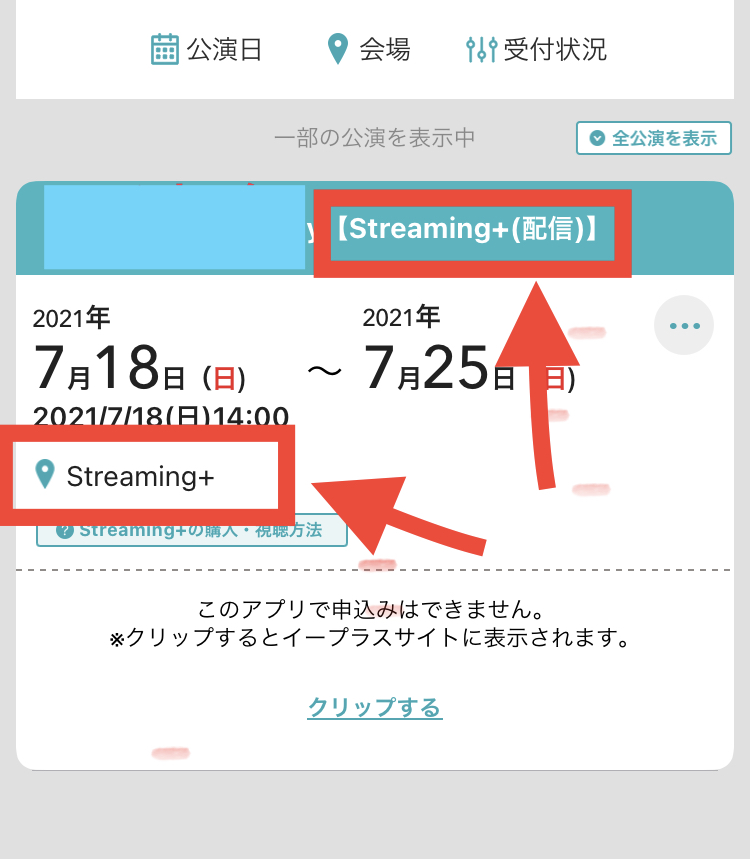
イープラス公式サイトより
公演日が複数ある場合は「全公演を表示」をタップするとすべて見られるので、希望日時のチケットを選択してくださいね。
アプリで検索した場合は、下部にある青字の「クリップする」をタップしておきましょう(同画像参照)。
視聴環境の確認
観たい公演やイベントがストリーミングプラスの対象だとわかったら、まず、自分のスマホやタブレット・パソコンで視聴ができるかを確認してください。
チケットを購入しても視聴環境に問題があると、映像を受信できてもフリーズしたり途切れたりしてしまいます。
…というわけで、視聴するデバイス(スマホ、タブレット、パソコン)のOSやアプリのバージョンを最新に更新しましょう。
イープラスが推奨するストリーミングプラスの視聴環境は次の通りです(2021年7月現在)。
これ以外の環境だとサポート対象外になってしまうので、気を付けましょう。
【 スマートフォン、タブレット 】
iPhone・iPad:iOS 11.0以降(Safari 最新バージョン)
Android端末:Android OS 5.0以降(Google Chrome 最新バージョン)
※サムスンのインターネットブラウザアプリは未対応。
【パソコン】
Windows 10以上 / MacOS 10.9以上
※ いずれも最新バージョンのブラウザ( Google Chrome、Safari、MS Edge、Firefox) にすること。
アップデートは端末の設定アプリ(パソコンはスタート画面)から更新できます。
いずれも歯車(⚙)のアイコンなので、見つけやすいですね。
これらのブラウザ以外、特別なアプリは必要ありません。
バージョンアップが終わったら、チケットの購入に進みましょう。
購入方法
前述のクリップ後、スマホの Google Chrome や Safari でイープラス公式サイトを開き、ログインすると、トップページに「アプリでクリップした公演」が表示されます。
もちろん、上部の検索ウインドウで再検索してもOK。チケットの申し込み手続きを済ませましょう。
ストリーミング配信の公演では始めに端末の動作確認があります。
そのため、申し込みは視聴するスマホまたはパソコンから行ってくださいね。
購入する公演の「申込む」ボタンを押すと別ウインドウが開き、ストリーミングプラスの視聴環境を確認する動画が2本表示されます。
動画を一通り再生し、インターネット環境・回線速度に問題がないか確認してくださいね。
動作確認のポイントは、実際に視聴する時間帯や場所で行うのがおすすめ!
回線速度はインターネットの利用者数や周囲の状況によって変化するので、リアルな環境で試しましょう。
音声や映像に乱れがなく、最後まで再生できれば視聴環境はOK!
逆に途切れやフリーズがあったなら、動画画面の設定ボタンから画質を落とすなど対応して、もう一度再生してみましょう。
表示される注意事項にも目を通してくださいね。
大切なことなので、面倒がらず読みましょう。
中でも重要なのは、アーカイブ配信を観るとき。
いつでも見られると思いきや、下記の時間を除くとなっているので注意してください(;^_^A
【 ストリーミングプラスを利用できない時間帯 】
毎月第1・第3木曜日 : 午前2:00~午前8:00 (システムメンテナンスのため)
これらを確認したら最下部にある「各種注意事項に同意します」に✔を入れ、「申込みへ」をタップ。
すると、該当チケットの詳細画面に移動するので、日時などを確認。
特に「会場」の項が「Streaming+」であることをチェックしましょう。
ストリーミングプラスではアーカイブ配信がある公演とない公演があるので併せて確認してくださいね。
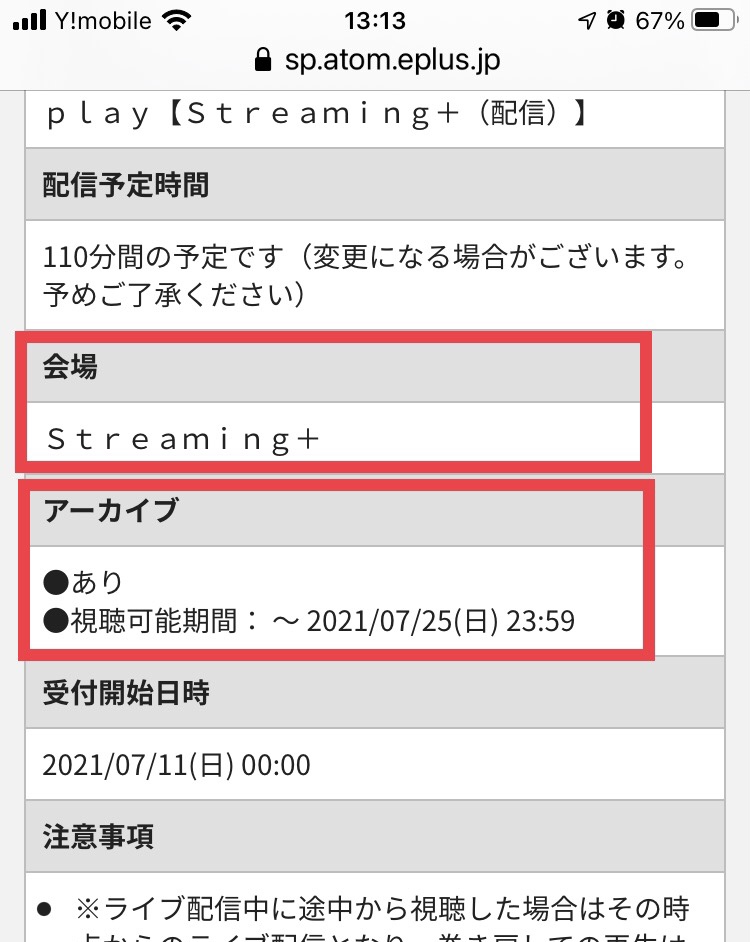
続いて「支払方法」と「受取方法」の案内があります。
実際の選択は次のページで行うので、読んでおきましょう。
スクロールすると下部にチケット価格が表示され、枚数を選択できます。
ストリーミングプラスの場合は「1枚」しか選択できないので、メニューから選択してください。
次のページでは、先ほどの「受取方法」と「支払方法」を決定します。
受取方法はストリーミングプラスの場合、「視聴チケット」の一択しかできないので、チェックを入れてください。
コンビニ発券はしないので発券手数料はかかりませんが、システム利用料として0~220円必要です。
利用料は公演によって異なるので、この画面で確認してくださいね。
一方、支払方法は公演により選択肢が決まっているので、選択肢から都合の良いものを選んでチェックを入れてください。
クレジットカードやコンビニ払いは多くの公演で取り扱いがあります。
クレカを選ぶとセキュリティコードや3Dセキュアなどの入力項目が表示されますよ。
支払方法は通常のチケットと同じですが、1つだけ異なる点があります。
それは、視聴可能期間最終日の1日前に申し込む場合、多くの公演で支払い方法がクレジットカードのみとなる点。
配信公演のため直前まで申し込み可能なものの、他の方法では入金確認に時間がかかるため、即時決済のクレカのみ対応となるからです。
他の点は同じなので、こちらの記事をご参照くださいね。
各種手数料についてもご案内しています。
入力が終わったら「次へ」をタップし、最終確認して問題がなければ申し込みましょう。
なお、ストリーミングプラスにも「先着順」のチケットがあります。
これは特典付きのチケットにみられるもので、グッズなどが付いている公演に表示されています。
販売数が限られるため、早めに申し込んでくださいね。
視聴チケットの受け取り方法
申し込み完了したら、決済を済ませましょう。
クレジットカードを選択した場合は即時決済なので不要ですが、コンビニやペイジーなどは店舗に行き、代金を支払ってきてください。
イープラスが入金を確認した時点で、登録済みのアドレスにメールが送られてきます。
受信拒否設定をしている人は、イープラスのドメイン「@eplus.co.jp」を受け取れるようにしておきましょう。
メールアプリによってはプロモーションや迷惑メールのフォルダに振り分けられることもあります。
入金後はしばらくの間、注意してくださいね。
なお、メールが受信できなかった場合や削除してしまった場合は、「申込み状況照会」からも視聴用URLを入手できます。
ログインすると申し込んだ公演の一覧が表示されるので、該当の公演をタップし、「視聴詳細ページの表示」へ進めばOK。
視聴用URLを確認できたら、ストリーミング配信当日を待ちましょう!
当日の視聴方法
当日は視聴用URLをタップして、配信の時間を待つだけ!
メールや「申し込み状況照会」のURLを使ってくださいね(前項参照)。
どこからでも視聴できるのがストリーミングプラスの良いところですが、できるだけ動作確認した環境で視聴するのがおすすめです。
インターネットへの接続は、電波の状況や端末の通信速度などに依存するので、次の点に注意しましょう。
視聴確認用の動画などを再生し、環境が整っていることを確かめておくのが、ストリーミング配信を楽しむコツですよ。
スマホ・パソコンで見る方法
基本の視聴方法は前述の通り、視聴用URLをタップするだけです。
でも、購入はスマホ、視聴はタブレット・パソコンという場合や、その逆もあり得ますね。
ストリーミングプラスは申し込みに使った端末(デバイス)と別の端末からアクセスしても視聴が可能です。
※ 複数の端末で同時に視聴することはできません!(途中で切り替えるのはOK)
イープラスIDとパスワードを使って、視聴したい端末のブラウザ(Google Chrome、Safari、MS Edgeなど)から「申し込み状況照会」へアクセスしましょう。
公演の一覧が表示されるので、該当の公演をタップし「視聴詳細ページの表示」へ進むと視聴用URLが確認できます。
これをタップすれば視聴サイトに移動できますよ。
また、イープラスから送られてきたメールを視聴したい端末に転送する方法もあります。
イープラスの電子チケットだと、デバイスとチケットが紐づくので他の端末でのチケット利用は不可能ですが、ストリーミングプラスは可能なのが嬉しいですね!
さらに迫力ある映像を観たいという方、ぜひ次の項もご覧ください!
テレビで見る方法(ミラーリング)
配信と言えども会場さながらの臨場感を味わいたいもの。
自宅のテレビをスマホやパソコンのモニターとして利用(ミラーリング)すれば、迫力も音量も桁違いで楽しめます。
方法は主に次の2つ。
- 有線(ケーブル)でつなぐ
HDMIケーブル(スマホの場合は変換アダプタも)が必要 - 無線(Wi-Fi)でつなぐ
ハードウェア(Apple TV、Chromecast、Fire TV Stick など)が必要
配信元のイープラスでは、
TV画面へ映像出力してのご視聴は、現在のところ当サービスでは一切の動作を保証しておりません。あらかじめご了承ください。
イープラス「よくある質問」より
となっているので、当サイトも「大丈夫!」と言い切れませんが、経験上、一番アナログ的なHDMIケーブルで接続する方法は大きな不具合なしです^^。
HDMIケーブルでつなぐ方法は、端子の形状とケーブルの長さだけ足りていれば誰でもすぐに利用できる方法です。
4K対応のHDMIケーブルが100均で売られています(さすがに数百円しますが)。
面倒な設定もなく、端子をテレビと端末に繋ぐだけで視聴環境が整うのでおすすめ!
特にパソコンとの接続ならアダプタも不要なことが多く、ケーブル1本あればOKの超おすすめ方法!
端子の形状や画質・音質を左右するケーブルのグレードについては、こちらの記事で解説していますのでどうぞ。
家にある ❝あのケーブル❞を活用する裏ワザも紹介していますよ。
一方、Wi-Fiで無線接続するスマートな方法は、初期設定が必要なものの、コードレスなので見栄えもGood !
ただし、Chromecastなどのハードウェアを購入しなければならず、ストリーミングプラスに対応してても他の配信動画(HuluやNetflixなど)に使えるかは別。
また、Fire TV Stickの(ファイヤースティック)場合、アプリ『FireFox』をダウンロードするなども必要です。
さらに、無線接続の場合はどうしても映像や音声が途切れるといった不具合が起こりやすい傾向にあります。
せっかくの臨場感が台無し…ということにもなりかねませんね。
有線・無線ともにメリット・デメリットがあるので、テレビでの視聴をお考えの方はぜひ上記記事をご覧の上、ご検討くださいね。
画面録画とスクショについて
お気に入りのアーティストのライブなどを観たら、ついつい保存したくなることもありますね。
まして、他人の目がない自宅で視聴できるストリーミングプラスだと、気持ちを抑えられないかも。
最近ではスマホを使って画面録画やスクリーンショットなどが簡単に行えることも背景にあるでしょう。
では、画面録画やスクショを撮ることに問題はないのでしょうか?
当サイト管理人Uniが調べた結果、
❝ ストリーミングプラスで配信されるコンテンツの画面録画や録音、スクリーンショット撮影はNG ❞
だと判断します。
以下に理由をお伝えしますね。
まず、イープラスのよくある質問に次のような回答があります。
当サービスで配信される映像(音声含む)は、ストリーミング形式(再生)に限って視聴いただくことができます。
イープラス よくある質問より
配信映像(音声含む)は、著作権法などの諸法令により保護されています。インターネット上への無断転載等を行った場合、法的責任に問われる場合がございます。マナーを守ってお楽しみください。
また、視聴チケット購入時に表示される注意事項にも、上記と同様の内容があります。
ただ、これだけだと「ネットへの無断転載って書いてあるし、個人で楽しむ分には問題ないんじゃない?」と思う人もいるかもしれません。
しかし、この注意事項にリンクしている「利用規約」には、
利用者は、本コンテンツを撮影・録音・録画することはできません。
Streaming+利用規約 第5条 第2項より
と明文化されているんです。
さらに、ファイルのアップロード・変換・共有などの行為をしてはならないことにも触れています。
利用規約の全文に目を通すのは難しいですが、ストリーミングプラスの視聴者はこれに❝同意❞した上で購入しているわけです。
その前提に立てば、ストリーミング再生ではない❝録画・録音・撮影したものを楽しむ行為❞は違反とみなされても文句は言えないでしょう。
ライブ映像を販売するDVDで考えれば、違法に録画したものは海賊版ですよね。
なお、ストリーミング配信を行うサイトの中には違法行為をモニターするものもあり、バレたらその場で配信打ち切りという例もあるようです。
以上の点から、配信コンテンツはテレビドラマの録画とは異なる範疇にあると捉え、合法か否かなど考えずに配信のみを心の底から楽しむ方がいいのではないかと思います。
問い合わせ方法
ストリーミングプラスの利用時には、疑問に思うことや困ったことに遭遇するかもしれませんね。
そんなときは、まず ストリーミングプラス公式「よくある質問」を見ることをおすすめします。
配信専用の項目なので見つけやすく、意外と解決できることも多いんです。
会員登録や支払い方法などはイープラスの通常チケットと同じなので、そちらは共通の項を見てくださいね。
しかし、それでも分からないという場合は、問い合わせてみましょう。
イープラスには、ストリーミングプラス専用のお問い合わせフォームが用意されています(画像参照)。
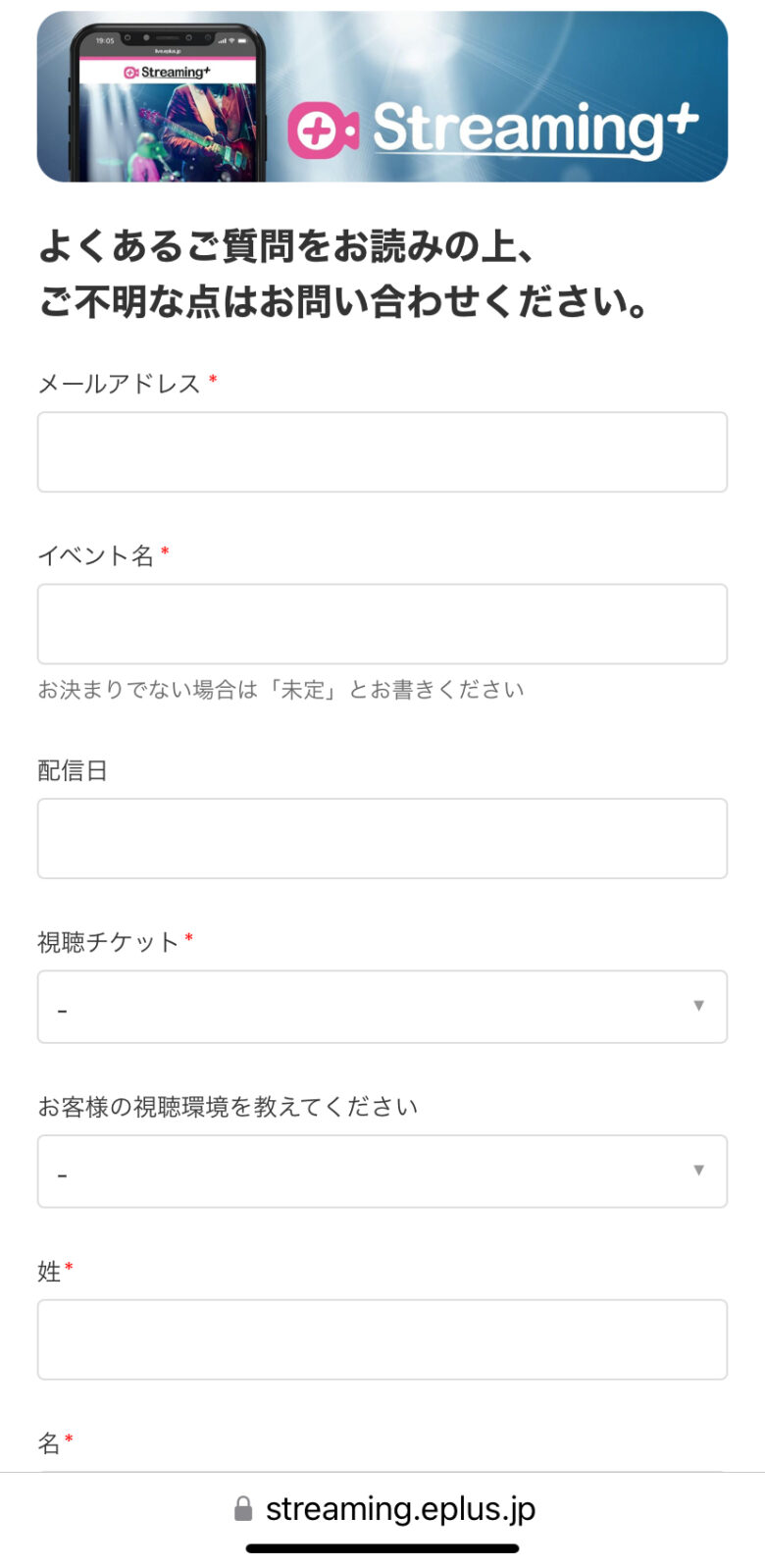
氏名、電話番号、メールアドレス、公演・イベント名(未定でも可)、視聴チケットの申し込み状況などとともに、質問内容を詳しく記載して送信すればOK。
画像などのファイルも添付できます。
イープラスからはメールで返信がくるので、「@eplus.co.jp」を受け取れるようにしておきましょう。
通常は数日で返信がありますが、混雑時は時間がかかることもあります。
余裕をもって問い合わせましょう。
なお、問い合わせフォームでは間に合わないという場合は、イープラスへ電話をかけるしかないと思います。
ただし、電話は繋がりにくいことが多いので、FAQや問い合わせフォームでは無理という場合のみおすすめします。
詳しくはこちらの記事をご覧ください。
